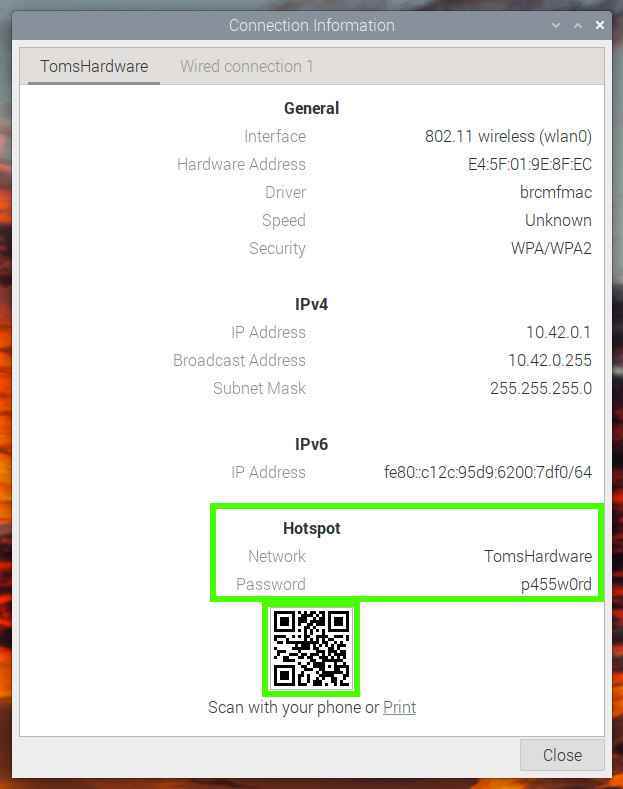bu Ahududu Pi gerçekten çok yönlü bir teknoloji parçasıdır. Bir Pi ile kodlamayı öğrenebilir, robotlar oluşturabilir, karmaşık sensör verileriyle çalışabilir ve hatta eski bir yazıcıyı web özellikli bir cihaza. Toz toplayan eski bir Raspberry Pi’niz varsa, ekstra harcama yapmadan ekstra Wi-Fi bağlantısı eklemek için hızlı ve basit bir projemiz var.
bu en son Raspberry Pi OS sürümü Raspberry Pi için yeni bir araç olan ve Pi üzerinde ağ oluşturmayı yönetmenin bir aracı olarak dhcpcd’nin yerini alan Network Manager’ın beta sürümünü gördü. Bu yeni araç, yedek bir Raspberry Pi’yi kablosuz erişim noktası olarak yapılandırmak için basit, GUI tabanlı bir araç sağlar. Bir ağ kurulumunu genişletmeniz gerekiyorsa, ulaşılması zor yerlere Wi-Fi ekleyin, o zaman bu sizin için.
Bir Raspberry Pi’yi kablosuz erişim noktası olarak yapılandırmak için gerekli adımlardan geçeceğiz ve Pi her başlatıldığında erişim noktasının başlamasını sağlayacağız. Hepsinden iyisi, bu proje Raspberry Pi 3B, 3B+ ve en son Raspberry Pi 4 ile çalışacak.
Wi-Fi Erişim Noktası için Ağ Yöneticisini Ayarlama
Ağ Yöneticisi uygulaması Raspberry Pi OS’ye yeni bir eklentidir, bu yazının yazıldığı sırada hala bir beta sürümüdür ve eski dhcpcd uygulamasından Ağ Yöneticisine geçmek için birkaç ekstra adım gerektirir.
Bu bölümde, Pi’nizi yeni ağ oluşturma aracını kullanacak şekilde yapılandırmak için gerekli adımları detaylandırıyoruz.
1. Ahududu Pi kurun zaten yoksa. kılavuzumuza bakın Raspberry Pi nasıl kurulur.
2. Raspberry Pi’nizi bir Ethernet bağlantısına bağlayın. Pi’miz kablosuz bir erişim noktası olacak, ancak bir yönlendiriciyle bağlantımız Ethernet üzerinden olacak. Bu, en güçlü bağlantıyı sağlar ve mümkün olan en yüksek hızı sağlar.
3. Bir terminal penceresi açın Pi’de veya Raspberry Pi’ye bir SSH bağlantısında.
4. Raspberry Pi’nizin güncel olduğundan emin olun, en son güncelleme komutlarını çalıştırarak. En son Raspberry Pi OS sürümü zaten oldukça güncel olacağından, bu kesinlikle gerekli değildir. Bunu en iyi uygulama olarak kabul edin.
sudo apt update
sudo apt upgrade -y5. Raspberry Pi’nizin yapılandırmasını düzenlemek için raspi-config kullanın. Ağ yöneticisi seçeneği şu anda yalnızca raspi-config aracılığıyla kullanılabilir, GUI düzenleyici aracılığıyla kullanılamaz.
sudo raspi-config6. İmleç tuşlarını kullanarak Gelişmiş Seçenekler’e gidin ve Enter’a basın.
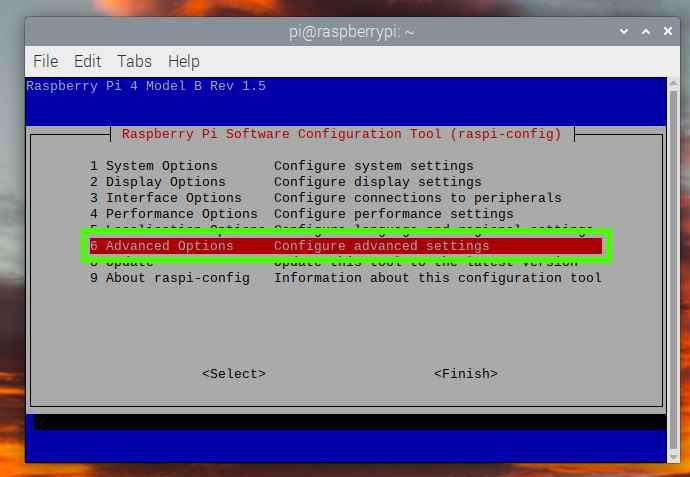
7. Network Config’e gidin ve Enter’a basın.
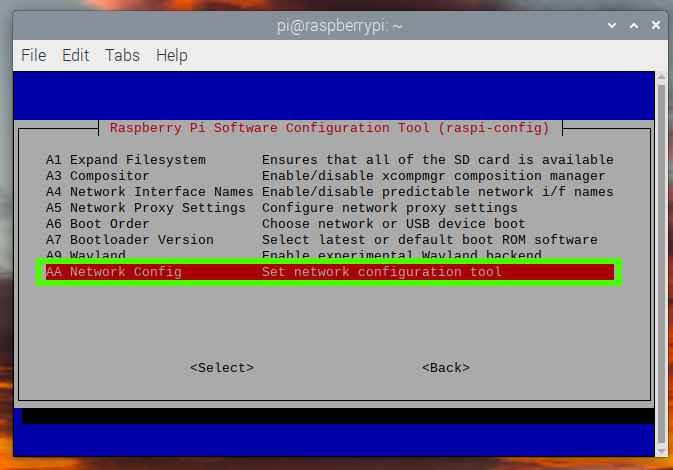
8. Ağ Yöneticisi’ni seçin ve ardından Tamam’a tıklayın.
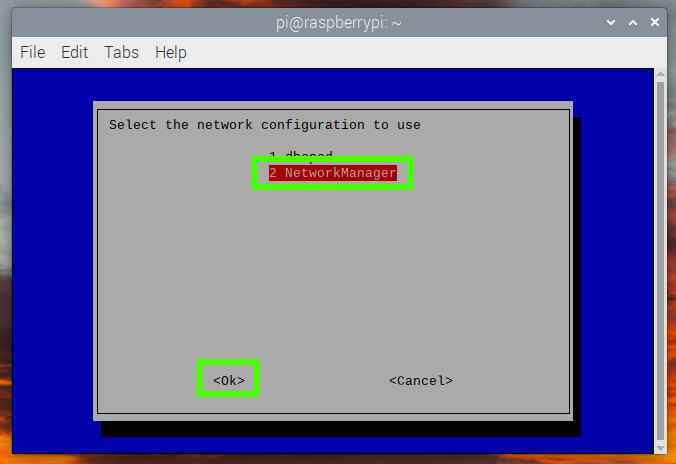
9. Tamam’a tıklayın.
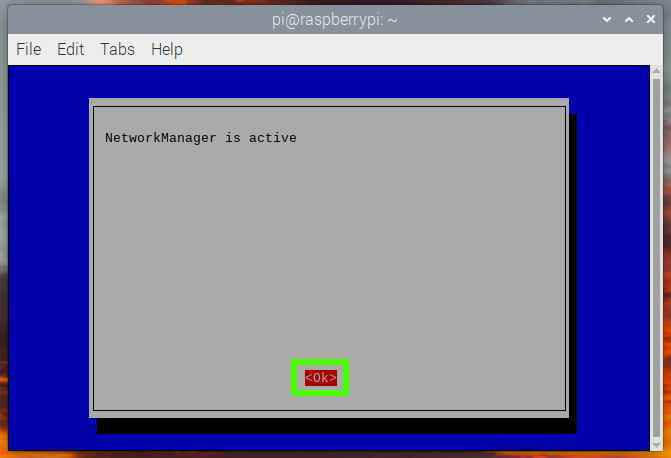
10. Bitir’i tıklayın.
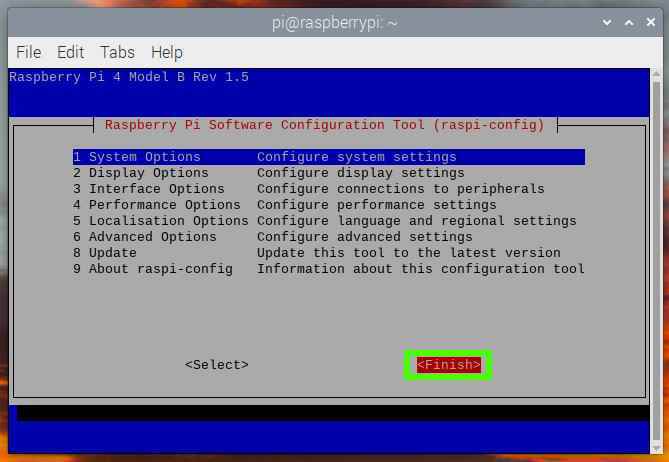
11. Yeniden başlatmak için Evet’i seçin.

Raspberry Pi’de Erişim Noktasını Ayarlama
Erişim noktamız, Raspberry Pi’nin yerleşik Wi-Fi çipini kullanarak Wi-Fi erişimi sağlayacaktır. Bu bölümde erişim noktasının adını ve güvenliğini ayarlayacağız. Raspberry Pi’mizin Ethernet üzerinden ev internet bağlantımıza bağlanması gerekeceğini unutmayın. Bu bize mümkün olan en iyi bağlantıyı sağlar.
1. Ağ simgesine sol tıklayın, Gelişmiş Seçenekler’i ve ardından Kablosuz Bağlantı Noktası Oluştur’u seçin.
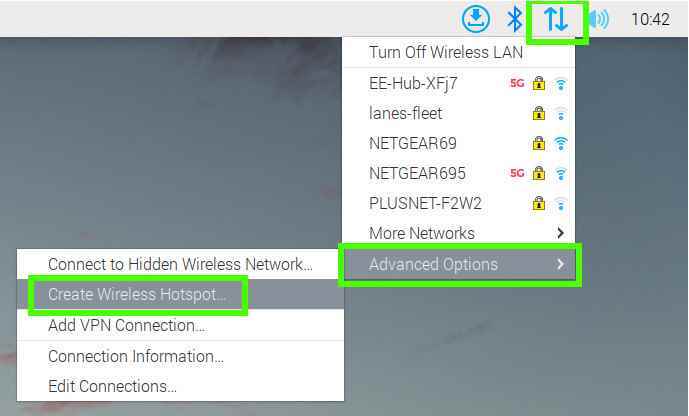
2. Erişim noktasının Ağ adını, Wi-Fi güvenliğini WPA2 olarak ayarlayın, ve ardından AP için parolayı ayarlayın. Oluştur’u tıklayın kaydetmek.
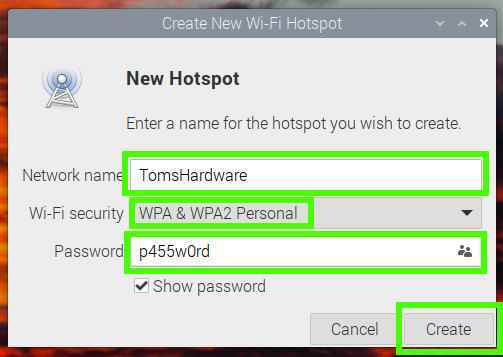
3. Raspberry Pi’yi yeniden başlatın.
4. Ağ simgesine tıklayın erişim noktasının etkin olup olmadığını kontrol etmek için
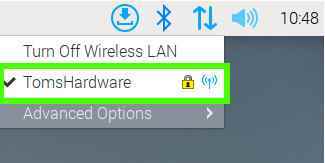
Raspberry Pi Erişim Noktasını açılışta başlayacak şekilde ayarlama
Bu projeyi bir cihaza, güç verecek ve çalışacak bir cihaza dönüştürmek istiyoruz. Bunun için, Raspberry Pi’miz açıldığında başlayacak şekilde erişim noktası ayarlarını değiştirmemiz gerekiyor. Neyse ki bu sadece birkaç adım atıyor.
1. Ağ simgesine tıklayın ve Gelişmiş Seçenekler >> Bağlantıları Düzenle’ye tıklayın. Bu, erişim noktası yapılandırmasında değişiklik yapmamızı sağlayacaktır.
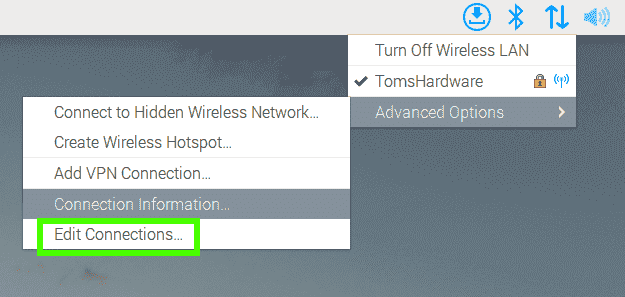
2, Kablosuz erişim noktası adını seçin, ve değişiklik yapmak için ayarlar çarkına tıklayın.
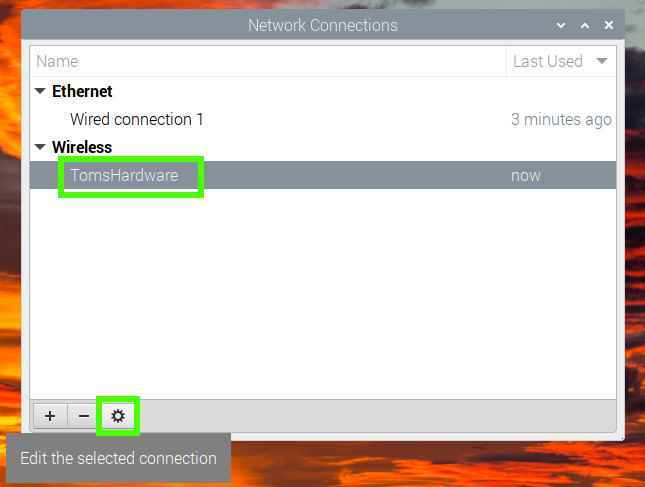
3. Genel sekmesi altında, “Öncelikle otomatik olarak bağlan” kutusunu işaretleyin ve önceliği 0 olarak ayarlayın. Kaydet’e tıklayın değişikliği yapmak için. Bu, erişim noktamızı Pi başladığında başlayacak şekilde ayarlayacaktır.
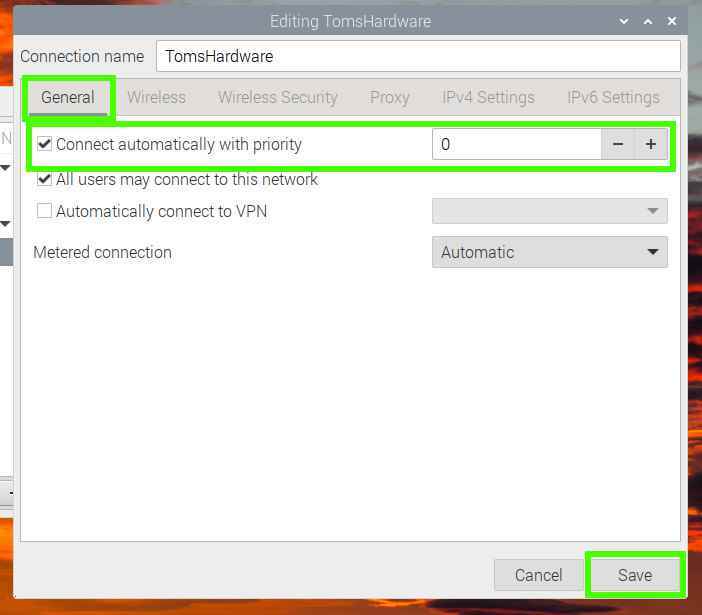
Raspberry Pi Erişim Noktasına Bağlanma
Erişim noktası, diğer Wi-Fi yönlendirici / erişim noktaları gibi çalışır.
1. Bilgisayarınızı / mobil cihazınızı yeni erişim noktasına bağlayın. Verdiğimiz ismin altında görünecektir.
2. Alternatif olarak Raspberry Pi’de Ağ simgesine tıklayın ve Gelişmiş Seçenekler >> Bağlantı Bilgileri’ni seçin.
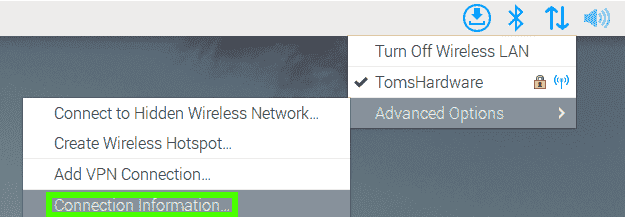
3. Uyumlu bir cihaz kullanarak, erişim noktasına otomatik olarak bağlanmak için QR kodunu tarayın. Bilgi iletişim kutusu, erişim noktamız için gerekli tüm bilgileri içerir.